Der er en lille, simpel justerings-trick, som jeg så hos ulrich-media.
Trin 1
Jeg vil gerne have, at alle objekter bliver pænt venstrejusteret.
Man ville tænke, at jeg bare markerer alt og åbner derefter Justering-panelet …
.webp?tutkfid=60712)
Trin 2
… og så siger jeg, at jeg gerne vil have alt venstrejusteret..webp?tutkfid=60713)
Alt sammen godt nok - men …
Trin 3
… nu kommer tricket:
Jeg gør det om med Strg+Z. Fordi jeg gerne vil have, at det lilla objekt bestemmer justeringen.
Jeg markerer det hele igen.
Og så klikker jeg med holdt Strg-tasten på det lilla objekt. Så opstår der en tyk ramme..webp?tutkfid=60714)
Trin 4
Og hvis jeg klikker på Venstre kanter justere, vil alt stå i række og følge med mit lilla objekt.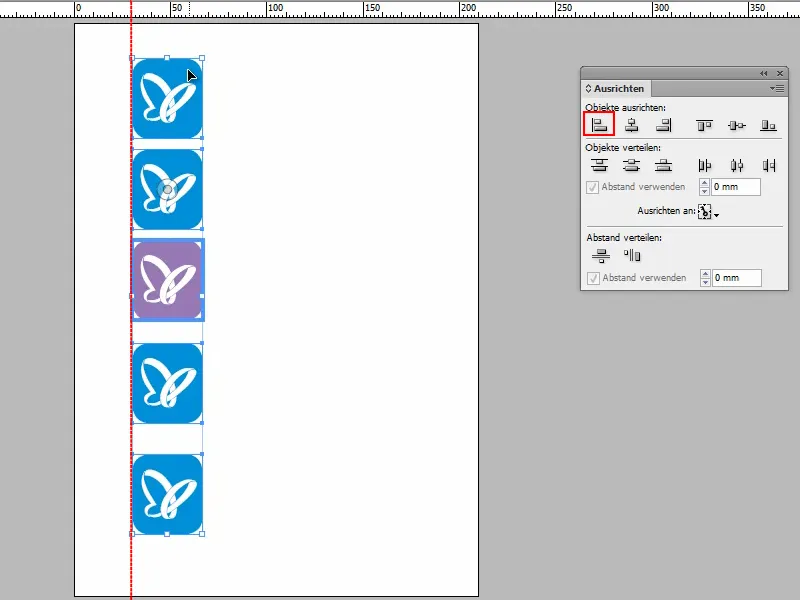
Trin 5
Dette kan selvfølgelig også gøres med fotos:
Jeg kunne bare markere alt og klikke på venstre eller højre Juster, men det vil kun fungere fra det objekt, der er yderst til venstre eller højre.
Men jeg vil gerne have, at foto nr. 3 her er afgørende.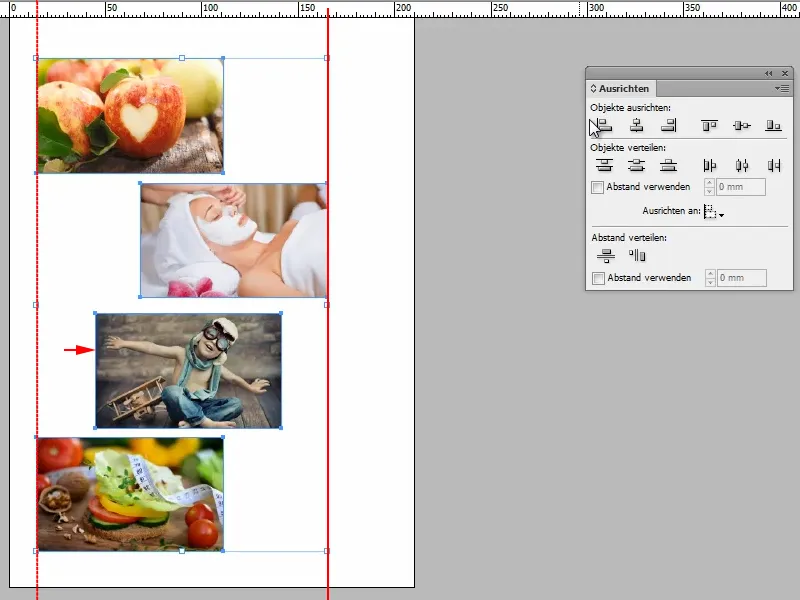
Trin 6
Så skal jeg markere alt, klikke på det afgørende foto med Strg og derefter sige Venstre kanter justere.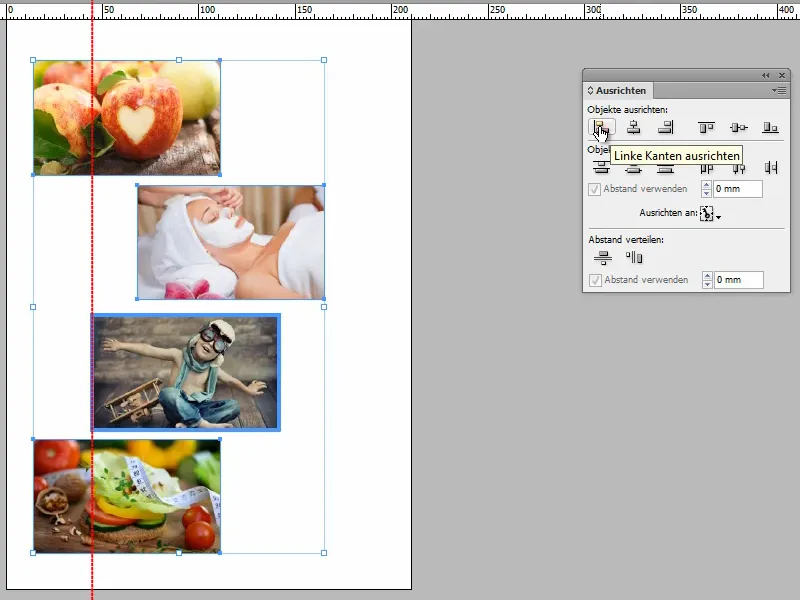
Og så er jeg færdig.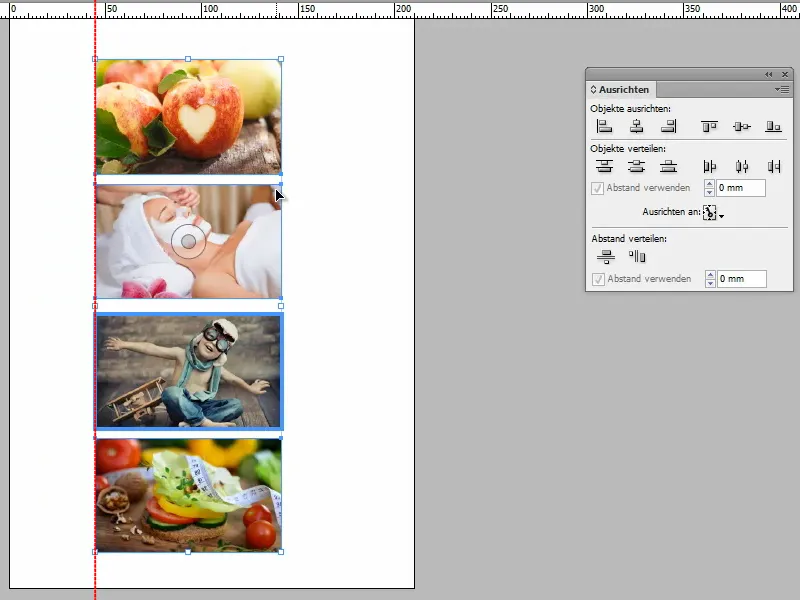
Er det ikke cool? Jeg synes det, ikke?


